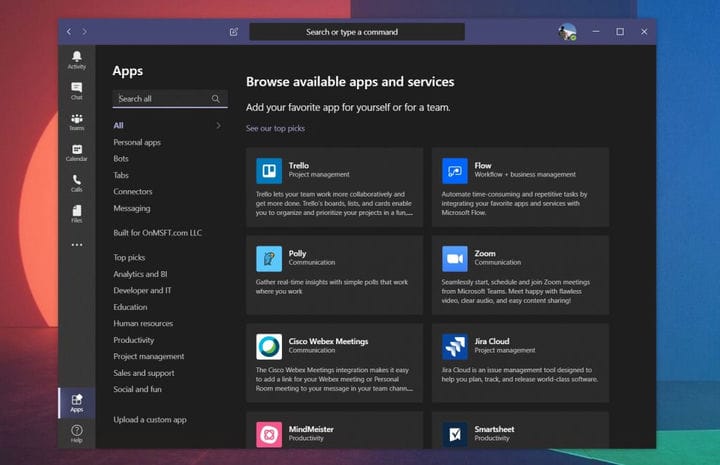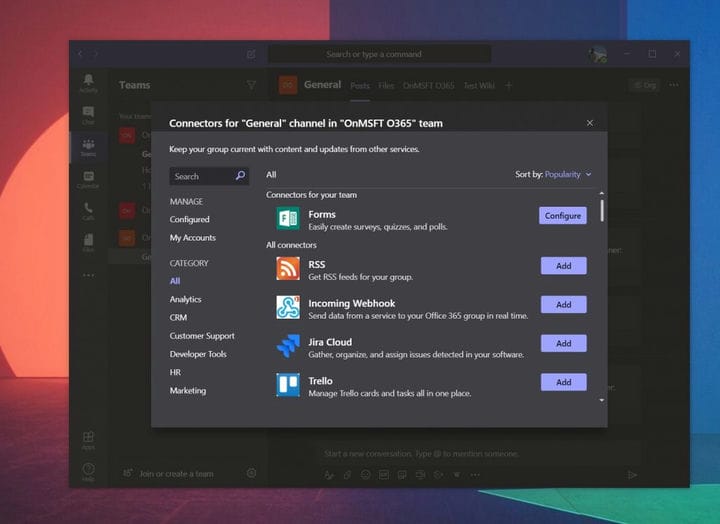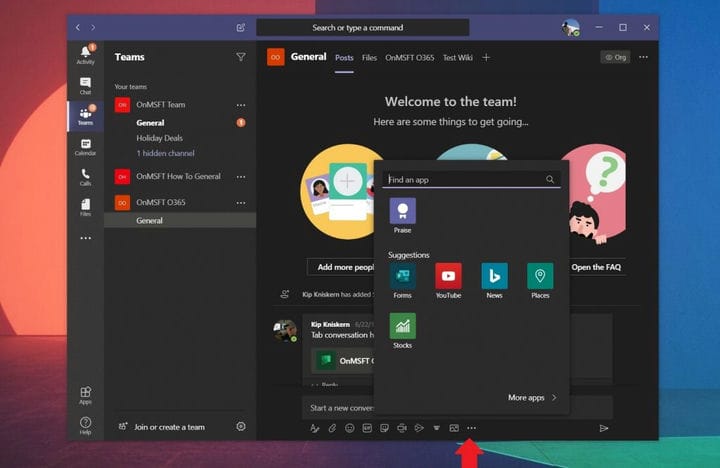Bots, análises, gerenciamento de projetos e muito mais: como adicionar aplicativos ao Microsoft Teams
Adicionar aplicativos ao Microsoft Teams pode melhorar sua experiência. Veja como.
- A maneira mais comum de adicionar um aplicativo às equipes é pelo lado esquerdo das equipes. Você verá um botão Apps. Certifique-se de clicar nele, procure seu aplicativo e clique no botão Adicionar.
- Você também pode adicionar um aplicativo a uma guia ou canal em um bate-papo. Vá para o canal, bate-papo em grupo ou conversa individual em que deseja o aplicativo e clique em Adicionar uma guia. Ele aparece como um botão “+”.
- Você pode adicionar um aplicativo como um conector e fazer com que ele insira notificações nas equipes clicando em ir para o canal onde deseja adicioná-lo, escolhendo … Mais opções e, em seguida, conectores.
- Você pode adicionar um aplicativo ou bot a uma área de mensagens selecionando “…” abaixo da caixa de mensagem e, em seguida, escolhendo um aplicativo. Você também pode adicionar aplicativos dessa forma digitando na caixa e, em seguida, escolher Obter bots.
Aplica-se a todas as versões do Windows 10
Os aplicativos do Microsoft Teams podem melhorar significativamente a sua experiência. Eles se conectam à barra lateral, chats, canais e podem ajudá-lo a fazer mais no Teams. Há até um catálogo de quase 200 aplicativos que você pode escolher se seu administrador de TI ou proprietário de equipe permitir. Portanto, se você tiver as permissões válidas para adicionar um, pode estar se perguntando como os aplicativos funcionam no Teams. Em nosso guia mais recente, vamos dar uma olhada nisso.
Adicionar aplicativos do lado esquerdo das equipes
A maneira mais comum de adicionar um aplicativo às equipes é pelo lado esquerdo das equipes. Você verá um botão Apps. Certifique-se de clicar nele e você verá uma lista de aplicativos e serviços que se conectam ao Teams. Depois de clicar nele, você pode usar a barra de pesquisa na parte superior da tela para encontrar um aplicativo específico que esteja procurando.
Depois de encontrar seu aplicativo, clique nele e, em seguida, clique no botão Adicionar. Você verá uma descrição informando onde o aplicativo funciona no Teams, seja em guias, bots ou com mensagens. Se o aplicativo específico for compatível, você verá um ícone aparecer para o aplicativo ao lado do Teams. Se você não quiser mais usar o aplicativo da barra lateral, basta clicar com o botão direito do mouse e selecionar desinstalar.
Adicionar aplicativos a uma guia de um bate-papo ou canal
Nem todos os aplicativos são compatíveis com a exibição do lado esquerdo do Teams, então, às vezes, os aplicativos aparecem apenas como uma guia em um chat ou canal. Os aplicativos Tab permitem que você compartilhe conteúdo e trabalhe de forma colaborativa, diretamente de dentro da experiência do seu Teams.
Para adicionar aplicativos a uma guia no canal ou bate-papo, você vai querer ir para o canal, chat em grupo ou conversa individual onde deseja que o aplicativo e, em seguida, clicar em Adicionar uma guia. Ele aparece como um botão “+”. A partir daí, você pode selecionar o aplicativo que deseja. Existem muitos que você pode escolher, como YouTube, Planner, PowerPoint e muito mais. Depois de clicar na guia, você pode escolher a opção de postar no canal sobre essa guia se quiser que outras pessoas saibam que você adicionou o aplicativo.
Adicionar aplicativos como conectores
Outro tipo de aplicativo no Teams é conhecido como conector. Este tipo de aplicativo insere notificações em um canal no Microsoft Teams. Você pode adicionar um indo para o canal onde deseja adicioná-lo, escolhendo … Mais opções e, em seguida, Conectores. A partir daqui, você verá uma lista de aplicativos e a capacidade de configurar notificações se uma já tiver sido adicionada. Você também poderá adicionar novos clicando em Adicionar.
Adicionar aplicativos à área de mensagens
Finalmente, existem aplicativos de área de mensagens no Teams. Esses tipos de aplicativos do Teams às vezes são conhecidos como bots e permitem inserir conteúdo diretamente nas mensagens do Teams. Você pode adicionar um selecionando “…” abaixo da caixa de mensagem e, em seguida, escolher um aplicativo. Você também pode adicionar aplicativos dessa forma digitando na caixa e escolhendo Obter bots.
Confira nossas escolhas para os melhores aplicativos!
Agora que você sabe como adicionar aplicativos ao Teams, deve estar se perguntando quais são os melhores para usar. Já cobrimos isso anteriormente e nossas escolhas incluem WIkipedia, Trello, Microsoft Flow e muito mais. Também comparamos os aplicativos Teams com os aplicativos Slacks, se você estiver mais familiarizado com o Slack. Fique ligado no OnMSFT para saber as últimas novidades sobre equipes e não deixe de nos deixar um comentário abaixo.